Last Updated on 2022 年 11 月 16 日 by maple
科技網路的蓬勃發展,人們從以前使用「文字」接受資訊,進步到使用「影音」的方式來接受資訊,比起文字影片確實更能快速且清楚的表達內容。
但就目前現況來說,製作影片的時間成本、金錢成本還是太高,於是就出現了很多白板動畫軟體,像是Videoscribe、Vyond等等。
讓你可以用最短時間就上手新技能,透過這些白板動畫軟體,我們可以快速的製作出一部影片,這也解決了很多不想露臉Youtuber的困境。
近期也越來越多公司企業選擇使用白板動畫軟體來製作簡報內容,有些自由工作者則是利用這些白板動畫軟體來額外接案。
今天這篇文章就來跟你分享,其中一個白板動軟體Videoscribe教學,讓你馬上成為不露臉Youtuber、開始當自由工作者。
透過這篇文章你會了解到:
*Videoscribe是什麼?
*有哪些Youtuber在使用Videoscribe經營頻道?
*為什麼我選擇使用Videoscribe來經營Youtube頻道?
*Videoscribe教學,如何從0開始製作白板動畫?
*我的手繪白板動畫軟體製作步驟
*如何免費開始使用Videoscribe?
*使用Videoscribe時會使用到的其他資源
內容目錄
Videoscribe是什麼?
這是一個簡單好上手的白板動畫軟體,你可以透過這個白板動畫軟體輕鬆做出影片。
裡面提供大量的圖片素材、音頻素材,就算沒有設計背景沒有美術天份,只要你會使用PPT就能輕鬆透過拖曳圖片的方式做出精美而且有質感的影片。
特色:
這套軟體是目前國內外比較多Youtuber在使用的白板動畫軟體,裡面有內建圖片、模板,只要將相對應的圖片放上去,就會有隻手把圖片畫出來,操作介面也非常簡單陽春,所以很多人都會選擇使用這套軟體。
縱使你只是因為工作的關係需要使用影片匯報,這個軟體也能能你快速上手做出簡單的又有質感的動畫影片。
優點:
*介面陽春好操作,適合需要常常製作影片或者急需製作影片的人
*提供中文字體跟多種樣式的英文字體
*圖庫豐富,而且會隨時更新,已經購買的人還是可以享有更新後的圖片
*圖片沒有你想要的還可以自己匯入
*提供多樣音樂
*提供錄音功能,還可以預先錄好放置進去
*雖然是白板動畫,但背景還有其他選擇,不是只有白板
缺點:
*過了7天試用期就需要付費了
*要下載製作好的影片時會有點久,平均10分鐘的影片要2個小時才能下載完
*錄音功能比較不完善
*很多不露臉Youtuber都在使用,內容要很有特色才不會跟其他Youtuber混淆
支援系統:
Windows、Mac
價格:
| 方案 | 價格 |
| 免費 | 提供7天試用期,但是很多功能都不能使用,而且影片會有浮水印 |
| 月繳 | $39 美元/月 |
| 年繳 | $168 美元/年($14 美元/月) |
| 買斷 | $995/次,永久費用 |
還有哪些Youtuber在使用Videoscribe經營頻道?
目前,國內外都有一些知名的Youtuber,透過這套軟體成功地打造出自己的Youtube頻道,而且還累積不少死忠粉絲。
如果你也希望可以不露臉就打造出自己的Youtube頻道,那麼透過Videoscribe你可以很輕鬆的立馬開始,以下是一些透過Videoscribe破10萬訂閱的案例,你可以參考看看。
如果你對經營Youtube頻道很感興趣,我這裡有一堂免費的課程提供給你參考,因為我自己就是從這堂免費課程裡學到很多經營Youtube的策略心法,
這堂免費課程裡面主要是在教你如何在「0粉絲微流量、還沒通過廣告獲利就開始賺錢」,告訴你「如何建立起一個快速成長的頻道」,
但是這免費課程的報名數量有限,並且不知道什麼時候會截止,若你也跟我一樣想經營好你的頻道的你,千萬不要錯過這個免費的機會。
(若點進去下方橘色連結,沒有辦法預約試聽,表示有可能位子滿了,或者結束免費試聽了)
為什麼我選擇使用Videoscribe來經營Youtube頻道
我的頻道目前所有的影片都是使用Videoscribe所製作出來的,當初在萌生想做Youtube頻道時,我就在想有沒有什麼方法是可以快速製作出影片的,
因為我知道如果露臉的話,需要花的時間成本、金錢成本都會更大,另一個考量就是自己沒有說很確定想製作哪方面的主題,想要透過大量行動來找出自己的方向,
如果露臉的話,可能需要調整光線、調整相機位置、然後還要稍微化妝,這些零零總總在我還沒拍攝之前就覺得累,
拍攝完後,還要剪片、找背景音樂、找特效素材,上字幕,然後才會完成一支影片,整體來說我覺得所花費的時間成本過大,所以我才找了這個動畫拖曳軟體,
他能夠符合我最大的需求,解決我最大的痛點,幫我節省時間,讓我可以專心在我自己的內容上面、慢慢找到自己的定位,
市面上這種動畫拖曳軟體其實很多,當初也做了很多功課,如果你想參考其他的動畫拖曳軟體可以參考延伸閱讀,裡面整理7種白板動畫拖曳軟體,優缺點、特色通通有。
延伸閱讀:
如何免費使用Videoscribe
先點擊下方橘色按鈕到Videoscribe的首頁。
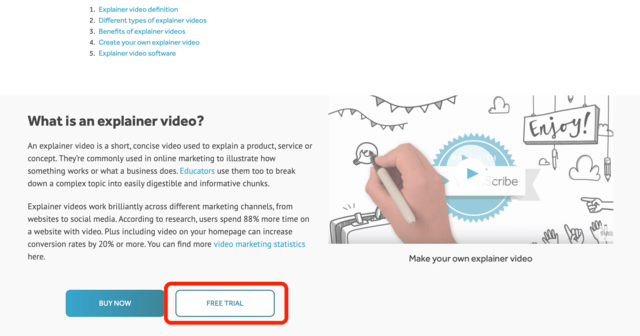
畫面滑下去,你會看到「FREE TRIAL」的按鈕,點進去
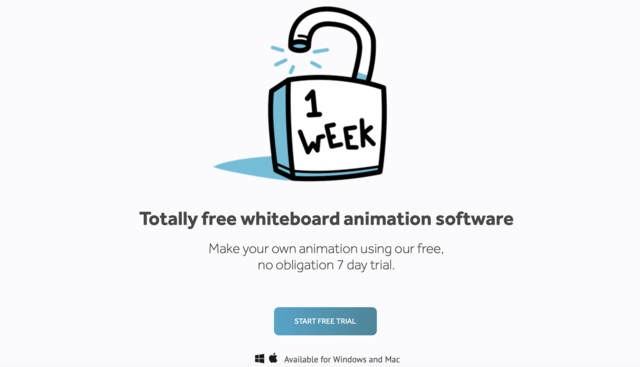
上面大大的寫著「一週試用期」,Windows 和Mac的裝置都可以使用
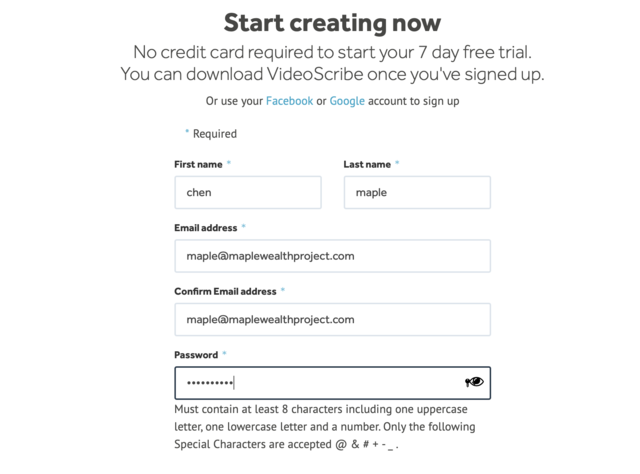
點進去後,需要你填寫個人資料
注意!密碼需要至少「一個大寫英文、一個特殊符號」
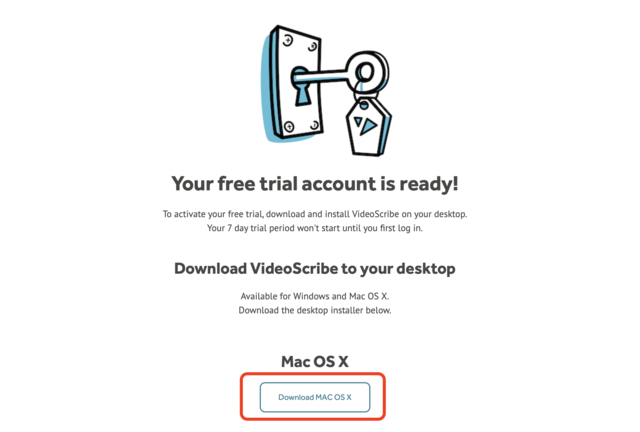
完成註冊後畫面,他會請你下載這個軟體到你的電腦
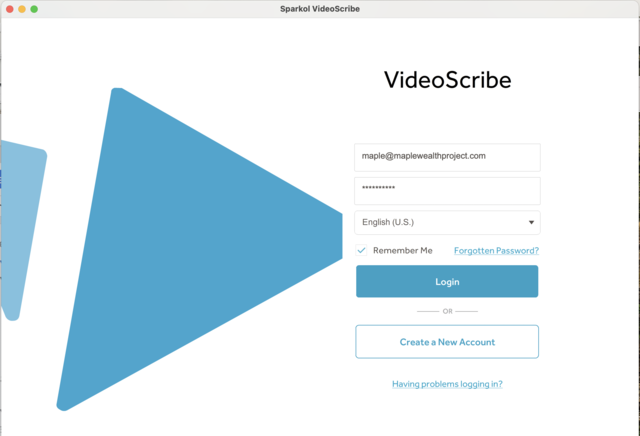
下載完後長這樣子,輸入你剛剛申請的帳號密碼就可以登入使用了
Videoscribe教學,0基礎也能快速上手
如何從0開始製作白板動畫?
按照前面「免費使用教學」,申請「你的帳號」
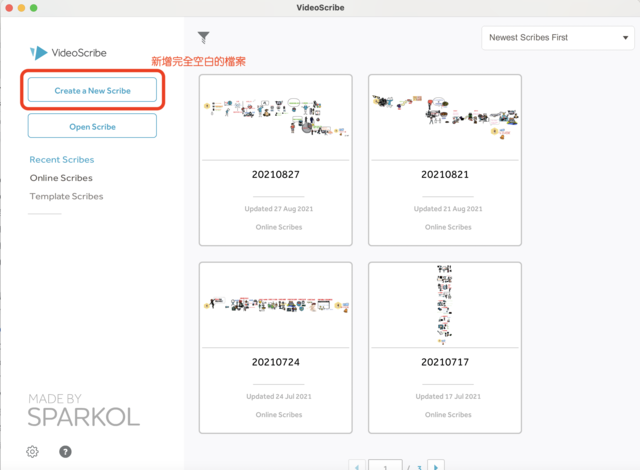
登入你的帳號後,你會看到左邊可以新增空白檔案
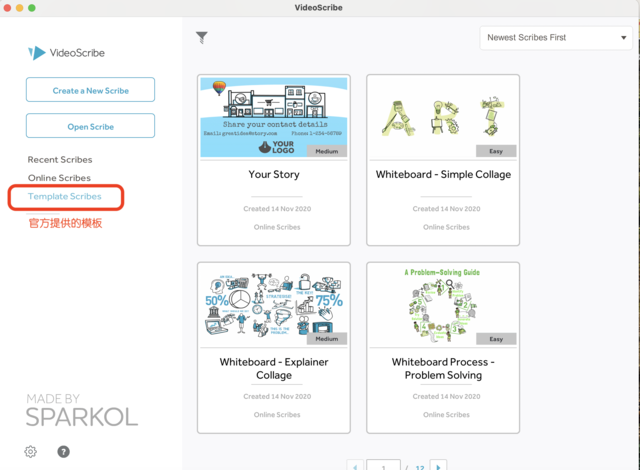
或者選擇官方提供的模板。
我這裡就使用官方已經製作好的模板來介紹。
!!!!教你一個小技巧!!!!!
建議你自己嘗試製作出一部影片後,可以再回頭看過這些官方模板,
因為他們是最了解自己軟體的人,所使用的製作技巧絕對能幫助影片更加生動、更加吸引人。
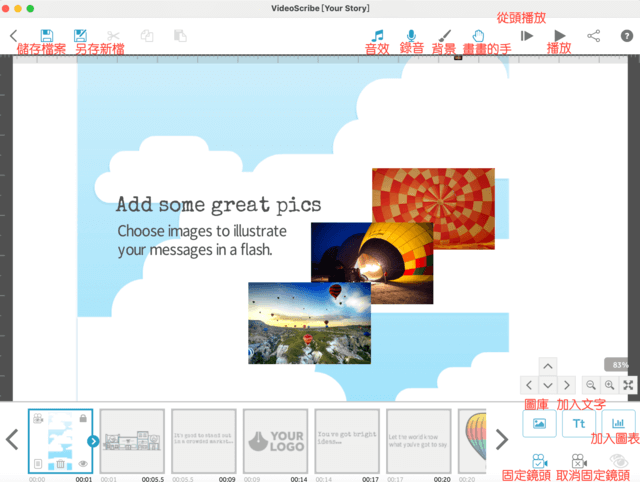
基本介紹常用的各個按鈕功能
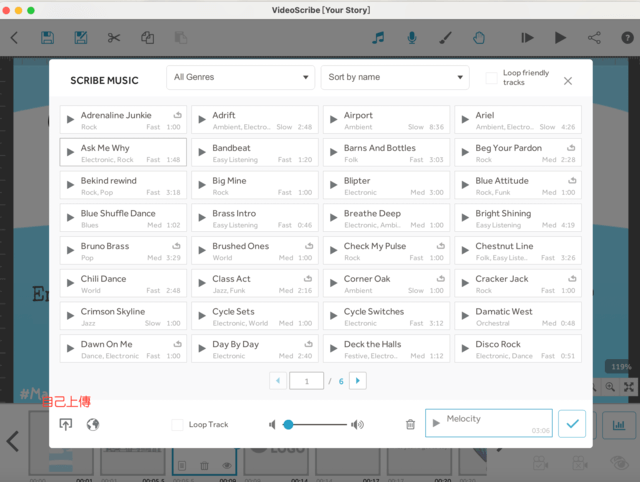
音效,你可以選擇官方給的音樂或者自己上傳(後面會跟你說我都在哪裡找免費音樂的)
如果你的影片需要說話,那建議額外錄好在上傳。
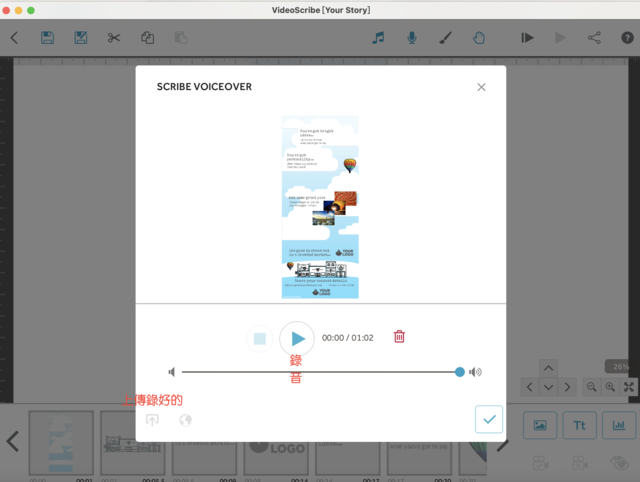
這裡也有提供錄音功能,但是建議額外錄好在上傳。
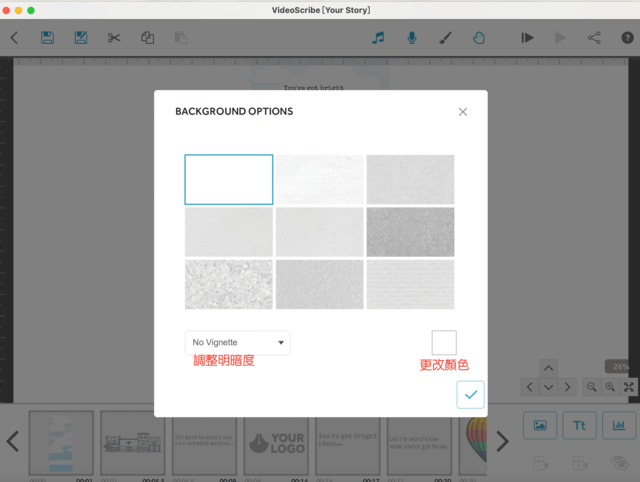
畫面的背景你可以任意更改顏色,調整明暗度。
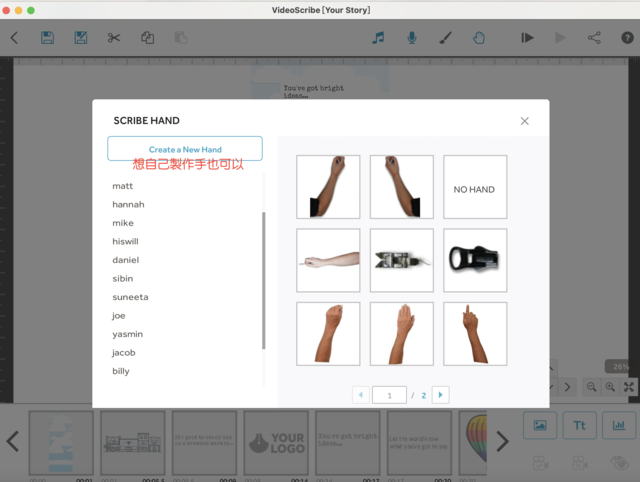
如果不想用官方提供的手,使用自己的手也可以。
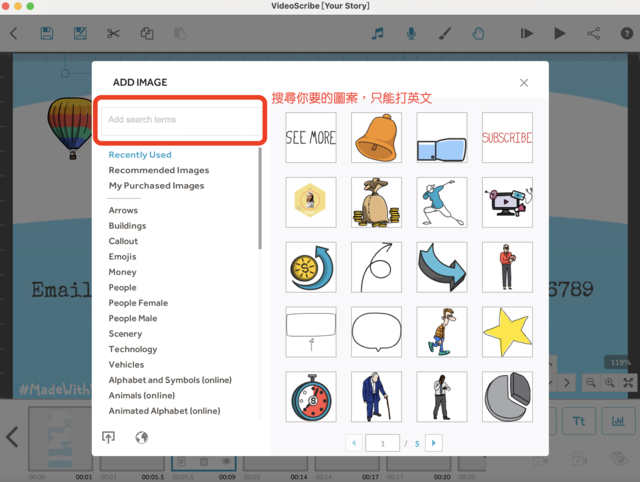
在圖庫裡面你可以搜尋你所需要的圖案,但是只能用「英文」
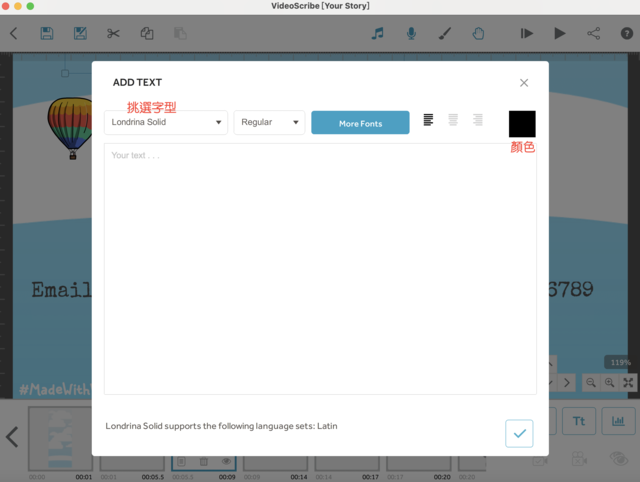
有提供中文字體,但是能夠選擇的字型比較少,可以更改你喜歡的顏色。
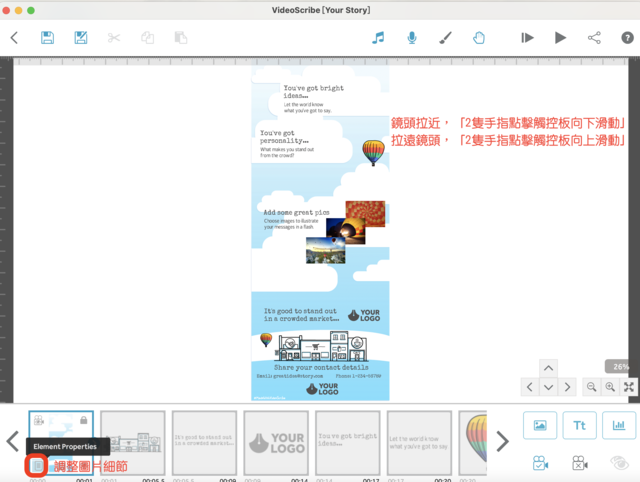
想要將鏡頭拉近,「就2隻手指點擊觸控板向下滑動」,想拉遠鏡頭,「就2隻手指點擊觸控板向上滑動」,
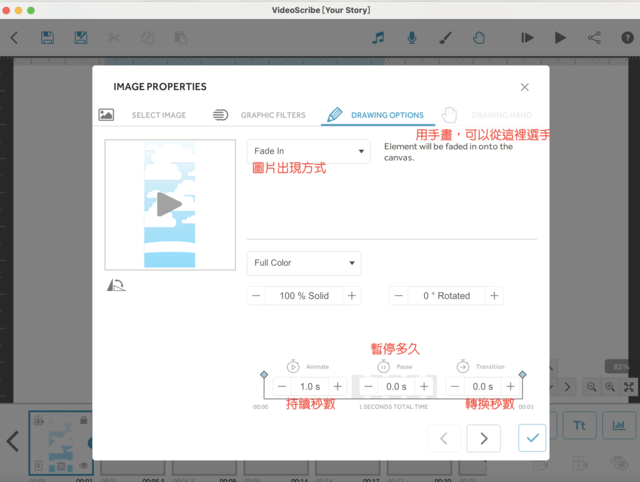
想調整圖片細節配合錄音,可以從圖片細節當中去調整秒數,這邊也可以選擇你要用手畫出圖片,還是直接彈出圖片,用手畫的話可以選擇是否換手。
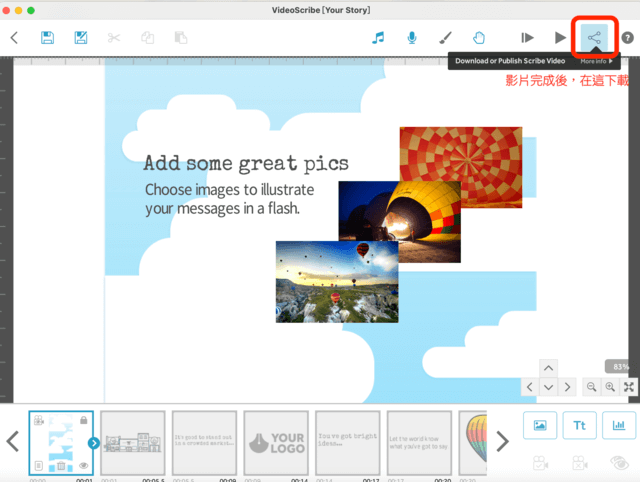
整部影片完成後,點擊下載至自己的電腦裡面。
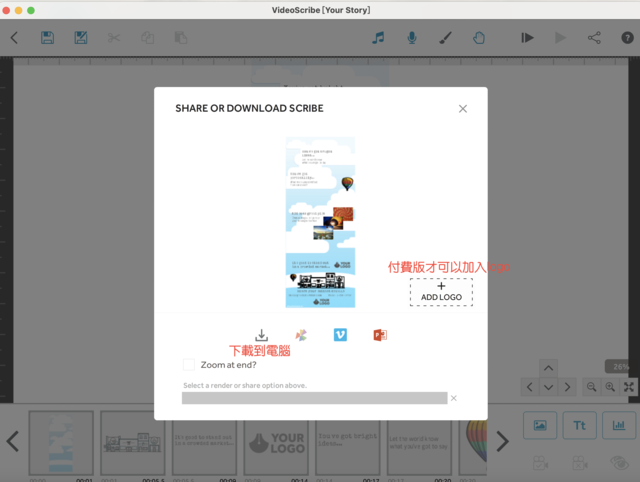
下載前,可以一你個人喜愛決定要不要添加Logo
我使用Videoscribe創作時的步驟
STEP1.先找好主題,打出草稿
STEP2.確定草稿沒有問題後就開始錄音,錄音時也會將背景音樂一併加入
STEP3.製作影片時,直接匯入已經錄好的音檔
STEP4.開始製作影片,製作完直接下載到電腦裡面
我想看完教學後還是會有知其然,不知其所以然的感覺,以下的內容會帶你免費開始使用Videoscribe,讓你實際手動操作練習。
延伸閱讀:
剪輯軟體premiere,為什麼大部分Youtuber都使用這款剪輯軟體
使用Videoscribe時會使用到的其他資源
當你實際開始使用Videoscribe創作時,為了讓影片看起來比較豐富,你可能會想要額外添加一些素材,
這些都是我使用Videoscribe創作時,會用到的圖庫、短影音、音效,提供給你參考參考。
提供免費背景素材圖片的網站:
提供免費卡通圖素材圖片的網站:
提供免費人物素材的網站:
提供免費短影音的網站:
提供免費音效的網站:
延伸閱讀:
不露臉也能拍攝YouTube?你沒注意過的10種常見方法
成為Youtuber的第一步,讓2個月從0到10萬訂閱的大師教你
Youtuber如何開始?4步驟輕鬆開始當Youtuber
謝謝你們看到這裡,有問題都可以寄信給我,或私訊我的IG一起討論唷~若你覺得這篇對你有幫助,請幫我登入你的帳戶,順手按5個LIKE ,或者分享我這篇文章給更多人知道, 給我一些支持與鼓勵,讓我有動力繼續產出好內容。
謝謝拉~我們下次見,再會啦~
by maple
免費抖內我:如果這篇文章有幫助到您或想鼓勵我 ,請幫我登入Google或FB,在下方處綠色的拍手圖示按5下,不需花費任何摳摳就能支持我給我鼓勵,灰熊港穴您!

